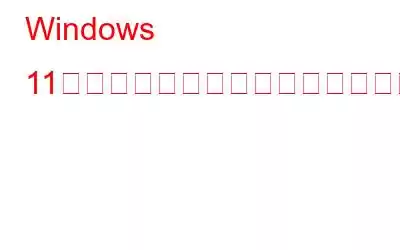Microsoft が Canary チャネルでテストしている新機能の 1 つは、ファイル エクスプローラー ギャラリーです。ギャラリーセクションがある場合、画像を見つけたりプレビューしたりするために複数のディレクトリを検索する必要はありません。ファイル エクスプローラーのギャラリー機能は、まさにその名前が示すとおりの機能です。すべての写真が個別のセクションに分類的にリストされるため、システム上のすべての写真を 1 つのタブで検索して調べることができます。
Windows Insider ビルド バージョン 25300 以降には、この新しい機能が含まれています。 Pictures フォルダーと OneDrive フォルダーの画像は、ギャラリー セクションに表示され、時系列に整理されます。ギャラリー エリアの各画像には美しく丸い角があり、Windows 11 の全体的なスタイルの一部であるかのような印象を与えます。これは、[ホーム] オプションのすぐ下の左側のペインにあります。システムでこの機能を有効にすることに興味がありますか?始めましょう。
こちらもお読みください: Windows 11 でファイル エクスプローラーのタブが表示されない問題を修正する方法
ViVeTool をインストールする方法お使いの PC は何ですか?
ステップ 1: GitHub の ViveTool ページに移動します。
ステップ 2: ViVeTool 圧縮フォルダーをクリックします。
注: arm CPU を搭載したデバイスを使用していない場合は、arm64 オプションを選択しないでください。
ステップ 3: 次に、キーボードの Win + E キーを押して、ファイル エクスプローラー ウィンドウの左側のパネルで C: ドライブをクリックします。
ステップ 4: 新しいフォルダーに ViVeTool という名前を付け、C: ドライブに作成します。
ステップ 5:ダウンロード フォルダーに移動して、ダウンロードしたばかりの ViVeTool 圧縮ファイルを見つけます。
ステップ 6: このフォルダーの内容を解凍し、C フォルダーに作成した ViVeTool フォルダー内に配置します。 : drive.\
これで、コマンド プロンプトと ViVeTool を使用して、Windows 11 コンピューターの実験的機能を有効または無効にすることができます。
方法ファイル エクスプローラーでギャラリーを有効にするには
1. ViVeTool 経由
ViveTool がコンピューターに正常にインストールされたら、ファイル エクスプローラーでギャラリー機能を有効にするために必要な機能 ID を有効にするために必要な手順に進むことができます。
ステップ 1: Win + S を押して検索ボックスを開き、「コマンド プロンプト」と入力します。このアプリケーションを管理者特権モードで起動するには、[管理者として実行] を選択します
ステップ 2: 以下のコマンドのキーボード ショートカットを入力した後、Enter キーを押します。
cd C:\ViVeTool
ステップ 3: 以下のコマンドを入力します:
vivetool /enable /id:41040327,40729001,40731912,41969252,42922424, 42295138
注: 上記のコマンドをコマンド プロンプト ウィンドウに入力する代わりに、コピーして貼り付けることができます。
ステップ 4: Enter キーを押すと、コマンド プロンプトに「機能構成の設定に成功しました」と表示され、ID がおそらくアクティブであることが示唆されます。
ステップ 5: コンピュータを再起動して、変更を適用します。
ステップ 6: 次に、ファイル エクスプローラーでギャラリー オプションを表示できるかどうかを確認します。
こちらもお読みください: Windows 11 のファイル エクスプローラーでコンパクト ビューを有効にする方法
ファイル エクスプローラーを使用してギャラリーを表示する方法
ファイル エクスプローラーを起動し、左側のナビゲーション ペインで [ギャラリー] オプションを選択すると、[ギャラリー] セクションが表示されます。 Pictures フォルダーと OneDrive フォルダーのすべての写真が、新しいものから古いものへと新しいものから古いものの順に表示されます。さらに、マウス スクロール ホイールを使用せずに大きな画像タイルを参照する際に便利なスライダーを使用できます。
ギャラリー アプリで画像タイルのビューを変更して、1 つのウィンドウに収まる画像の数を増減できます。ファイル エクスプローラーのメニュー バーの [表示] オプションを使用すると、画像タイルのサイズを調整できます。選択した画像をクリックすると、別のアプリ ウィンドウで開きます。
こちらもお読みください: Windows 11 で遅いファイル エクスプローラーを修正する方法
最後の言葉
Microsoft は、ファイル エクスプローラーにギャラリー機能を組み込むという素晴らしい選択をしました。しかし、現在のバージョンには多くのバグがあるため、Microsoft には最終プレビューまでに修正してもらいたいと考えています。正しく実行すると、ファイル エクスプローラー アプリが強化され、他のプログラムへの依存が軽減されます。
ご質問や推奨事項がございましたら、以下のコメント欄でお知らせください。喜んで解決策を提供させていただきます。私たちは、一般的な技術関連の問題に対するアドバイス、トリック、解決策を頻繁に公開しています。 Facebook、Twitter、YouTube、Instagram、Flipboard でも私たちを見つけることができます。 > とピンタレスト。
アル 読んでください: 将来の使用のために Windows ファイル エクスプローラーの検索を保存する方法
読み取り: 4